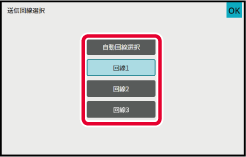発信元、送信元に関する機能
ノーマルモードの基本画面から設定する方法で説明します。
シンプルモード
発信元情報を付けて送信(ファクス発信元印字)
送信原稿の端部に発信元情報(日付、時刻、発信元名、発信元番号または送信宛先名、送信ページ数)を付けて送信します。
工場出荷時の設定では、発信元情報を常に付けて送信するように設定しています。
発信元情報のプリント例
- 日付・時刻:送信時の日付と時間
- 発信元名:本機の発信元名
- 発信元番号または送信宛先名(ワンタッチキー名称)
- 送信ページ数:送信ページ数/総ページ数
送信宛先名を付けるように設定されているとき、ワンタッチキーによる宛先指定でない場合は、空白になります。
- 日付・時刻を設定するには
「設定」の[システム設定]→[共通設定]→[デバイス設定]→[日付/時刻設定]で設定します。
- 発信元名、発信元番号を登録するには
「設定(管理者)」の[システム設定]→[ファクス/イメージ送信設定]→[共通設定]→[発信元登録]→[発信元情報登録]で登録します。
- 発信元印字を使用する場合は、必ず登録します。発信元情報を付けないように設定して順次同報送信をすると、すべての相手先に発信元情報を付けずに送信します。
- 2回線または3回線使用時(回線増設キット装着時)は「設定(管理者)」の[システム設定]→[ファクス/イメージ送信設定]→[共通設定]→[発信元登録]→[発信元情報登録(回線2)]/[発信元情報登録(回線3)]で登録します。
- 送信ページ数を登録するには
「設定(管理者)」の[システム設定]→[ファクス/イメージ送信設定]→[ファクス設定]→[送信設定]→[ページ数印字]で登録します。
ページ番号/総ページ数を表示します。「手動送信」、「クイックオンライン送信」で送信した場合はページ番号のみプリントします。
- 発信元番号と送信宛先のどちらかを付けるか設定するには
「設定(管理者)」の[システム設定]→[ファクス/イメージ送信設定]→[ファクス設定]→[送信設定]→[発信元宛先名切替]で設定します。
原稿をセットする
原稿を原稿自動送り装置の原稿セット台、または原稿台(ガラス面)にセットします。
原稿自動送り装置原稿台(ガラス面)相手先番号を入力する
[他の機能]キーをタップして、[ファクス発信元印字]キーをタップする
アイコンにチェックが付きます。
設定が終わったら[戻る]キーをタップします。
ファクス発信元印字の設定を解除するには
[ファクス発信元印字]キーをタップしてチェックを外します。
[スタート]キーをタップして、原稿の読み込みを開始する
- 原稿セット台に原稿をセットしたときは、セットしている原稿をすべて読み込みます。
- 「ピー」音が鳴ると原稿の読み込みが完了し、送信操作は終了です。
- 原稿台(ガラス面)に原稿をセットしたときは、原稿を1枚ずつ読み込みます。
- セットした原稿の読み込みが終了したら、次の原稿と入れ替えて[スタート]キーをタップします。繰り返し操作してすべての原稿の読み込みが終了したら、[読み込み終了]キーをタップします。
「ピー」音が鳴ると送信操作は終了です。
[プレビュー]キーをタップすると、仕上がりイメージをプレビュー確認してから送信できます。 詳しくは「
送信の仕上がりイメージを確認」を参照してください。ただし、この機能はプレビュー画面での設定変更はできません。
発信元情報を一時的に変更(発信元選択)
発信元印字で使用する発信元情報を別途登録している中から選択して一時的に変更します。
発信元選択機能は発信元印字が有効のときに使用します。また、発信元情報を変更した送信が終わると解除します。
発信元選択で使用する発信元情報を登録するには
「設定(管理者)」の[システム設定]→[ファクス/イメージ送信設定]→[共通設定]→[発信元登録]→[発信元選択登録]で登録します。
原稿をセットする
原稿を原稿自動送り装置の原稿セット台、または原稿台(ガラス面)にセットします。
原稿自動送り装置原稿台(ガラス面)相手先番号を入力する
[他の機能]キーをタップして、[発信元選択]キーをタップする
発信元情報のキーをタップして、発信元印字で使用する発信元情報を指定する
設定が終わったら

、[戻る]キーの順にタップします。
発信元情報の設定を解除するには
[解除]キーをタップします。
[スタート]キーをタップして、原稿の読み込みを開始する
- 原稿セット台に原稿をセットしたときは、セットしている原稿をすべて読み込みます。
- 「ピー」音が鳴ると原稿の読み込みが完了し、送信操作は終了です。
- 原稿台(ガラス面)に原稿をセットしたときは、原稿を1枚ずつ読み込みます。
- セットした原稿の読み込みが終了したら、次の原稿と入れ替えて[スタート]キーをタップします。繰り返し操作してすべての原稿の読み込みが終了したら、[読み込み終了]キーをタップします。
「ピー」音が鳴ると送信操作は終了です。
[プレビュー]キーをタップすると、仕上がりイメージをプレビュー確認してから送信できます。
詳しくは「
送信の仕上がりイメージを確認」を参照してください。ただし、この機能はプレビュー画面での設定変更はできません。
送信する電話回線を選択(送信回線選択)
回線増設キットを装着すると、使用する電話回線を選択できるようになります。空いている回線を自動的に選んで送信することもできます。
- 送信回線選択機能は、回線増設キットを装着しているときに使用できます。
- BP-40C26/BP-40C36では、回線3は使用できません。
- 宛先登録時に送信回線を「回線1」または「回線2」、「回線3」に設定している宛先は、送信回線を変更できません。
- 次の機能は回線2、回線3で使用できません。 クイックオンライン送信、直接送信、オンフックダイヤル、手動受信、外部電話機(留守番電話機)
ノーマルモードの基本画面から設定する方法で説明します。
シンプルモード
原稿をセットする
原稿を原稿自動送り装置の原稿セット台、または原稿台(ガラス面)にセットします。
原稿自動送り装置原稿台(ガラス面)相手先番号を入力する
[他の機能]キーをタップして、[送信回線選択]キーをタップする
シンプルモードから設定する場合は、シンプルモードの基本画面で[回線選択]をタップしてください。
使用する電話回線のキーをタップする
空いている回線を自動で選択するときは、[自動回線選択]キーをタップします。
設定が終わったら

、[戻る]キーの順にタップします。
[スタート]キーをタップして、原稿の読み込みを開始する
- 原稿セット台に原稿をセットしたときは、セットしている原稿をすべて読み込みます。 「ピー」音が鳴ると原稿の読み込みが完了し、送信操作は終了です。
- 原稿台(ガラス面)に原稿をセットしたときは、原稿を1枚ずつ読み込みます。 セットした原稿の読み込みが終了したら、次の原稿と入れ替えて[スタート]キーをタップします。繰り返し操作してすべての原稿の読み込みが終了したら、[読み込み終了]キーをタップします。
「ピー」音が鳴ると送信操作は終了です。
[プレビュー]キーをタップすると、仕上がりイメージをプレビュー確認してから送信できます。 詳しくは「
送信の仕上がりイメージを確認」を参照してください。ただし、この機能はプレビュー画面での設定変更はできません
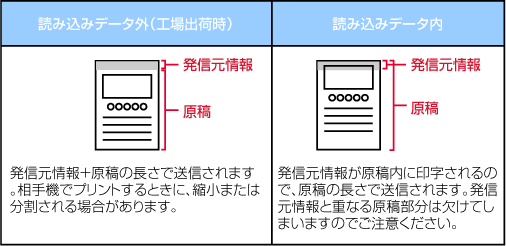
.png)
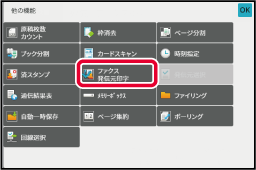
 、[戻る]キーの順にタップします。
、[戻る]キーの順にタップします。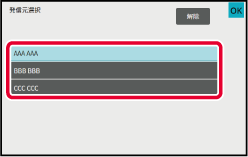
 、[戻る]キーの順にタップします。
、[戻る]キーの順にタップします。